Navicat for MySQL从官网安装教程(图文详解)
1、在浏览器搜索“navicat”并点击打开最为匹配的一条,或者直接在地址栏输入 https://www.navicat.com.cn 打开Navicat中文官方网站。

2、在Navicat中文官方网站,点击【产品】导航菜单打开Navicat相关产品页面。

3、找到“Navicat for MySQL”相关软件,在下方点击【免费试用】按钮。

4、该商家免费提供 14 天全功能的 Navicat 试用版,目前最新版本是 12.1,如果您的 Windows 系统是 64 位的,单击【下载连支持(64 bit)】继续。
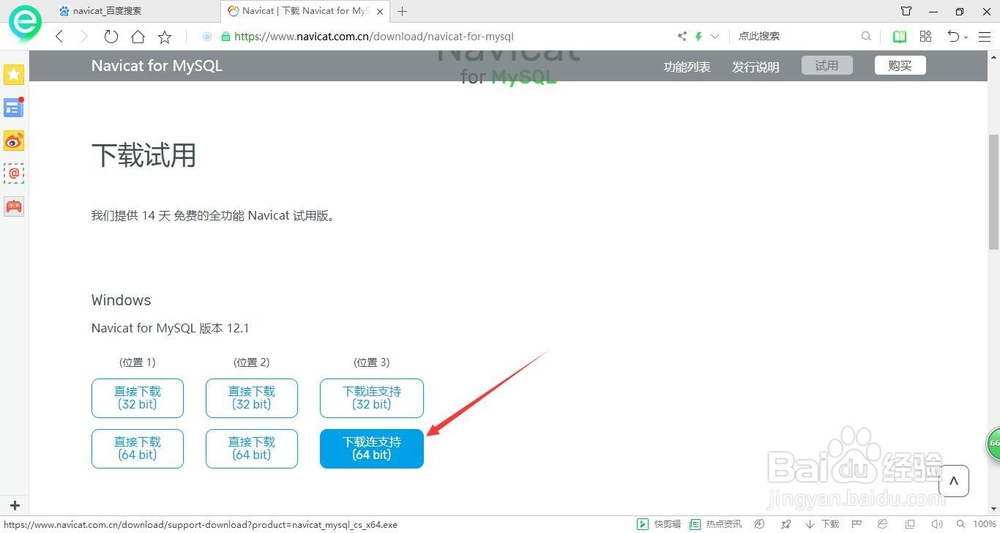
5、在“下载连免费支持”处,填写必填的字段:姓名、电子邮箱和您所使用的数据库,软件点击【下载】按钮下载“Navicat for MySQL”Windows版本安装应用程序。
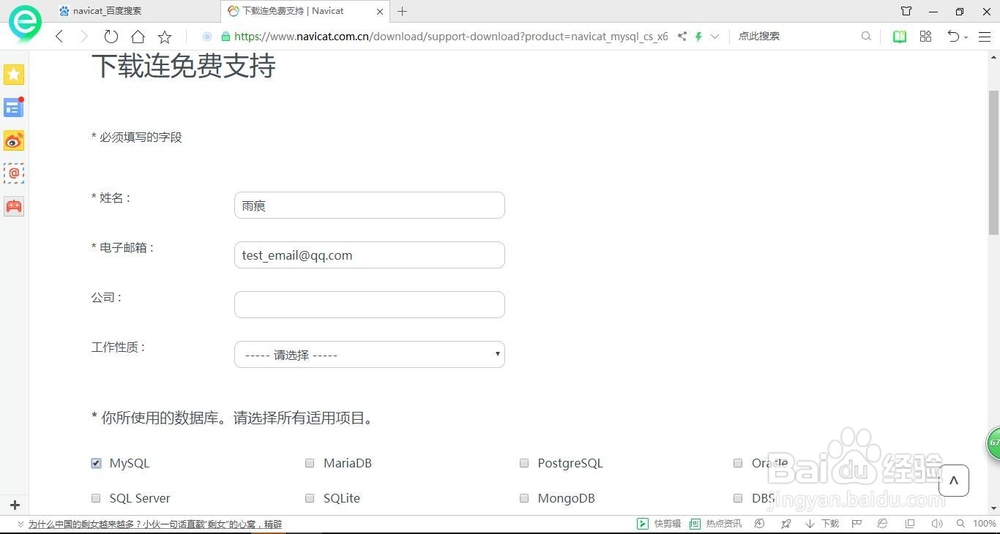
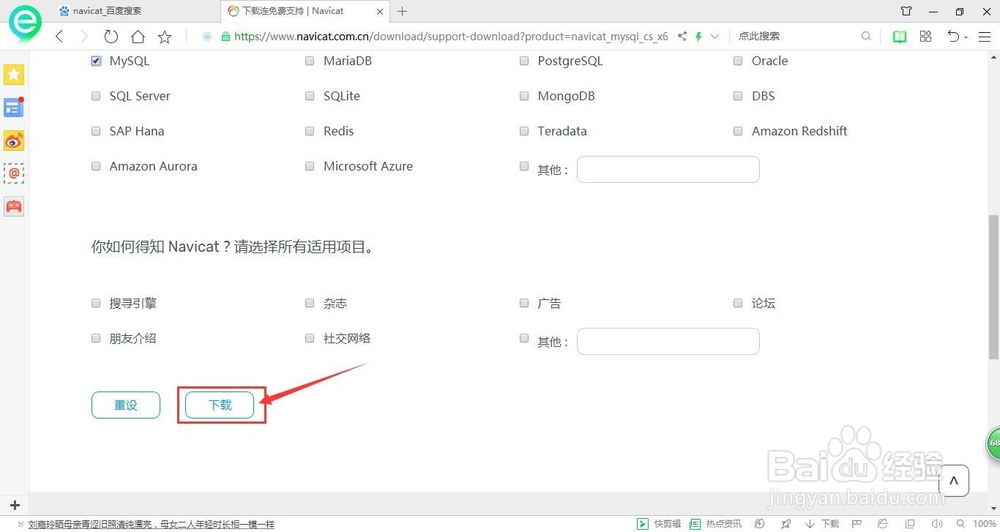
6、下载“Navicat for MySQL”安装应用程序(navicat121_mysql_cs_x64.exe)完毕后双击运行,在欢迎安装向导页面,点击【下一步】继续。

7、请阅读许可协议,接受并点击【下一步】。

8、在“选择安装文件夹”窗口,软件默认安装在 C 盘,如果您想安装软件在其他目录请点击【浏览】操作,设置完安装位置点击【下一步】。
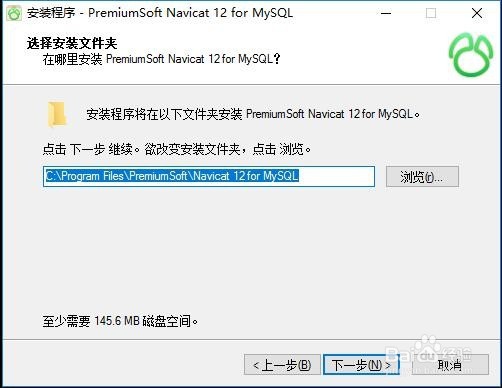
9、选择在“开始”菜单默认创建的快捷方式,点击【下一步】。
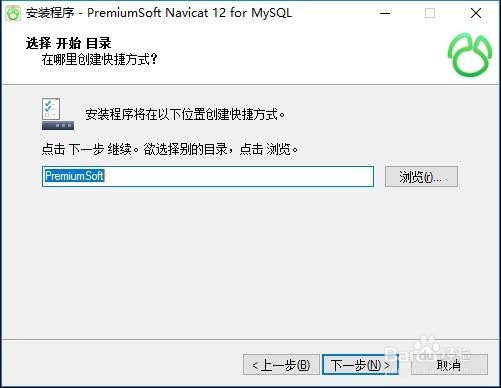
10、在“选择额外任务”窗口,默认选中“Create a deskstop icon”,即创建系统桌面图标,点击【下一步】,如果不想创建桌面图标,取消勾选。

11、在“准备安装”窗口,安装程序即将安装 PremiumSoft Navicat 12 for MySQL,点击【安装】开始安装。


12、完成 PremiumSoft Navicat 12 for MySQL 安装向导,点击【完成】退出安装向导。
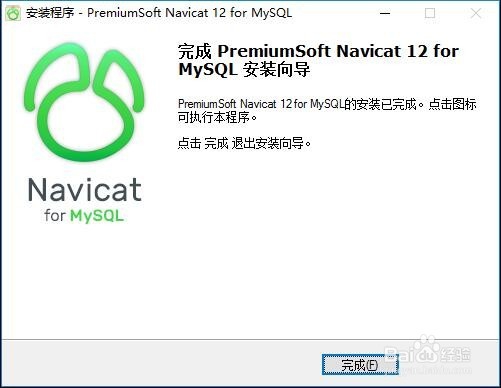
13、运行 Navicat 12 for MySQL,因为新安装的 Navicat 只有 14 天的免费试用期,打开时会弹出“注册”页面,点击【试用】。
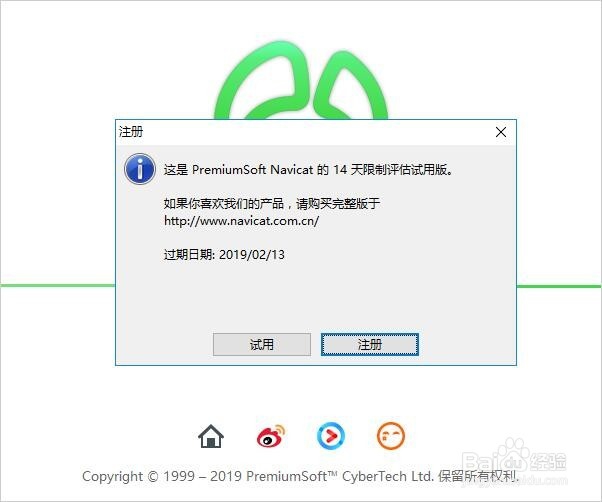
14、Navicat 12 for MySQL 的主页面如图所示,到此,Navicat 12 for MySQL的安装已经完成。